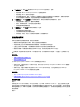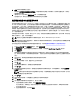Users Guide
删除连接配置文件
1. 在 OpenManage Integration for VMware vCenter 中的管理 → 连接配置文件选项卡上,选择要删除的配置文
件。
2. 单击删除图标。
3. 在“删除确认”消息中,单击是删除配置文件,或单击否取消删除操作。
测试连接配置文件
1. 在 OpenManage Integration for VMware vCenter 中,在管理 → 配置文件 凭据配置文件连接配置文件 选项卡
上
,选择要测试的连接配置文件。此操作可能需要几分钟时间来完成。
2. 在“测试连接配置文件”对话框中,选择您要测试的主机,然后单击测试连接图标。
3. 要中止所有选择的测试并取消测试,请单击中止所有测试。在“中止测试”对话框中,单击确定。
4. 要退出,请单击取消。
刷新连接配置文件
在 OpenManage Integration for VMware vCenter 中的管理 → 连接配置文件选项卡上,单击 VMware vSphere
Web 客户端标题栏上方的刷新图标。
注: 从 vCenter 中移除主机后,当您导航至连接配置文件页面时,系统将提示您从连接配置文件中移
除该主机。确认后,该主机将从连接配置文件中移除。
了解 vSphere 客户端主机视图中的系统事件日志
“系统事件日志”提供 OpenManage Integration for VMware vCenter 查找到的硬件的状态信息。
系统事件日志提供基于以下条件的信息:
状态
有几种状态图标:信息(蓝色感叹号),警告(带感叹号的黄色三角形),错误(红色
X)。
时间(服务器时
间
)
表明事件发生的日期和时间。
搜索此页面 显示特定消息、服务器名称、配置设置等等。
严重性级别定义如下:
信息
OpenManage Integration for VMware vCenter 操作已成功完成。
警告
OpenManage Integration for VMware vCenter 操作的一部分出现故障,并且是部分成功。
错误
OpenManage Integration for VMware vCenter 操作失败。
安全性 包含系统安全相关的信息。
可以将日志保存为外部 CSV 文件。
相关信息:
• 显示单个主机的系统事件日志
显示 Dell Management Center 中的日志
Dell Management Center 日志包括已查找到的硬件的状态信息,以及用户操作的历史记录。
45